身為一個在社會大學打滾了近10年的小小工程師,除了常用的Office之外,其實我也用了很多網路上的免費軟體資源,來幫忙我提升工作的流暢度。
原先都以為這些資訊和資源因為網路上都找尋得到,應該不用特別分享介紹;但最近身邊有不少同對我每天在用的這些軟體都很好奇,所以就想說那來分享一下我都用了哪些軟體,為什麼選擇這些軟體,還有幫忙我解決了什麼問題。
檔案總管軟體:Q-Dir
我原本也是用Windows內建的資料夾軟體,但是每次同時要開生產部、研發部、品管部還有我自己的伺服器空間,再加上下階層的切換,就會瞬間眼花撩亂到整個迷路......。再加上之前的電腦效能並沒有太好,只要視窗一多還會當機,直接連累編輯到一半的那些報告書或簡報QQ。我知道可以連接第二螢幕把桌面的空間擴大;但礙於公司內的資源...沒有這麼多可用的螢幕,還要自己準備轉接器。身為一個小氣巴拉的人,我就想有沒有軟體可以幫我一次把我想要用的資料夾呈現在一個主視窗內,這樣子我可以快速針對單一資料夾切換上下階層,也可以將檔案從A搬移或複製到B,同時還能避免同一個檔案重複出現,造成版次混亂以及浪費儲存空間的問題(至於重複的檔案該如何比對...那又是另一個故事了)。
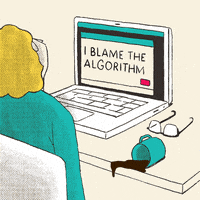
上網找尋了一陣子,終於看到電腦玩物站長Esor在2010年分享過的軟體Q-Dir,恰巧就完全滿足了我的需求。這套軟體最多可以開啟4個資料夾頁面,同時每個頁面都還可以針對各自的需求來進行篩選、排列;除此之外,還可以根據工作狀態、需要類型,將資料夾組合儲存成類似"我的最愛",這樣可以更快速的根據需求開啟所需要的資料夾。

我怎麼使用
我自己最常將生產部資料夾設在左上、品管部的設在右上、左下則是我的桌面、右下是公司伺服器內的個人資料夾。這樣我可以快速的在生產資料中對應找到品管的結果,同時把目前正在撰寫的計劃書或結果報告放在桌面上快速存取,或者一些佐證資料或參考文獻我也會先丟在桌面。之後在當天進度告一段落或完成時,再將桌面上的檔案直接打包丟到公司伺服器內,以免個人電腦損毀。
之前被指派要審閱累積了快兩年的作業表單,每份表單都要核對操作紀錄、檢驗項目還有報告書是否掃描回傳。要是瘋狂使用Alt+Tab切換視窗,我的左手拇指和無名指肯定會抽筋......,藉由這個檔案總管的軟體就不需要反覆的切換視窗,可以更直接的確認電子資料的完整性,並核對手上的紙本表單有無一致。
這是一套免費的軟體,並且有安裝版以及免安裝版,啟動後會像傳統的檔案總管一樣,但是在上面會多一排按鈕,就可以根據自己的需求去選擇視窗呈現的數量和方式,我自己最常用的就是田字排列的這種格式了。而這套軟體更提供了中文化的選項,能夠更容易上手,真的很推薦有需要的人去試試看。

官網資訊
我把官方網站的名稱以及連結放在下方,但是~~如果擔心會連結到釣魚網站或者是賭場網站的話(你懂得XD),請直接在google上搜尋"Q-Dir"就可以囉~~推薦給大家~~
The Quad Directory Explorer 4 Windows (官網)














